Si vous possédez un Mac compatible avec macOS High Sierra, mais que vous n’avez pas encore mis votre système à jour, vous verrez une énorme bannière montrant la dernière version du système d’exploitation de bureau d’Apple Mac à chaque fois que vous entrerez dans l’App Store de votre Mac pour rechercher de nouvelles mises à jour pour vos applications. Cela est très utile si vous souhaitez mettre à jour votre système vers macOS High Sierra, mais cela peut rapidement devenir embêtant si vous avez délibérément choisi de rester sur la version de macOS sous laquelle votre Mac fonctionne.
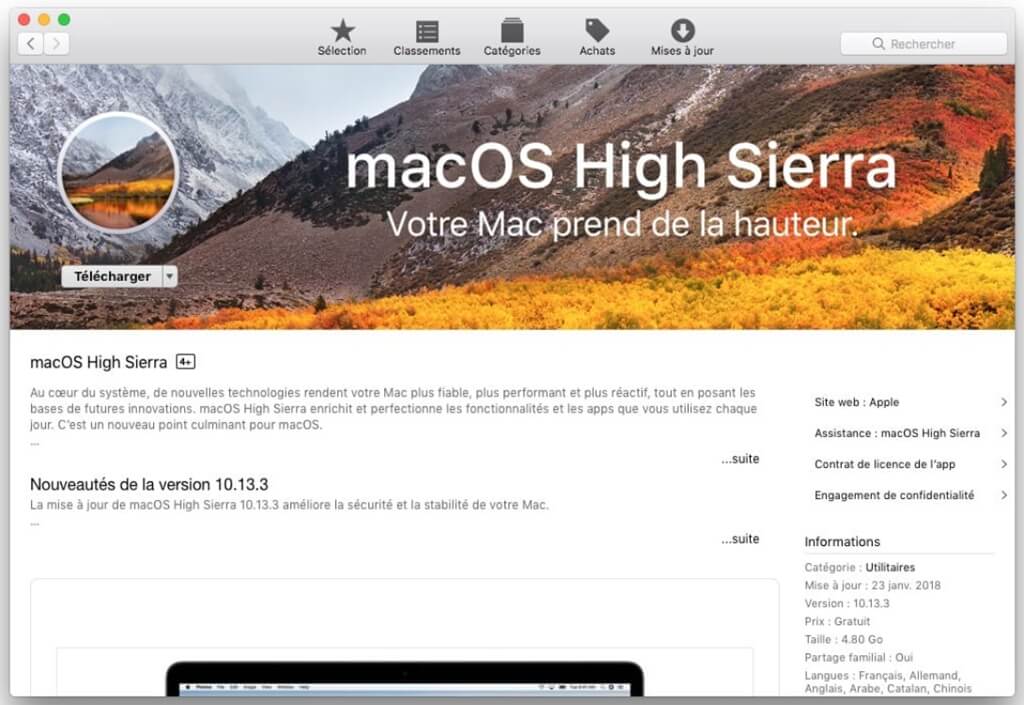
Bien qu'Apple fournisse gratuitement les mises à jour de macOS, il existe de nombreuses bonnes raisons de les refuser, ou du moins de retarder votre mise à jour. Les raisons les plus courantes incluent les problèmes de compatibilité logicielle (peut-être que les logiciels que vous utilisez n'ont pas encore été mis à jour pour pouvoir fonctionner sur la dernière version de macOS), le désir d'éviter les bugs et d'autres problèmes techniques qui accompagnent inévitablement chaque mise à jour des logiciels Apple, ou encore une préférence personnelle pour une version particulière de macOS, son apparence et son fonctionnement.
Supprimer la bannière de mise à jour de High Sierra
Heureusement, si vous faites partie des personnes qui ne souhaitent pas encore passer à High Sierra, vous pouvez au moins vous débarrasser de cette bannière en haut de la section de mise à jour dans l’App Store de votre Mac. Pour faire cela, lancez l’App Store sur votre Mac et cliquez sur le bouton « Mises à jour » de la barre d'outils en haut de la fenêtre.
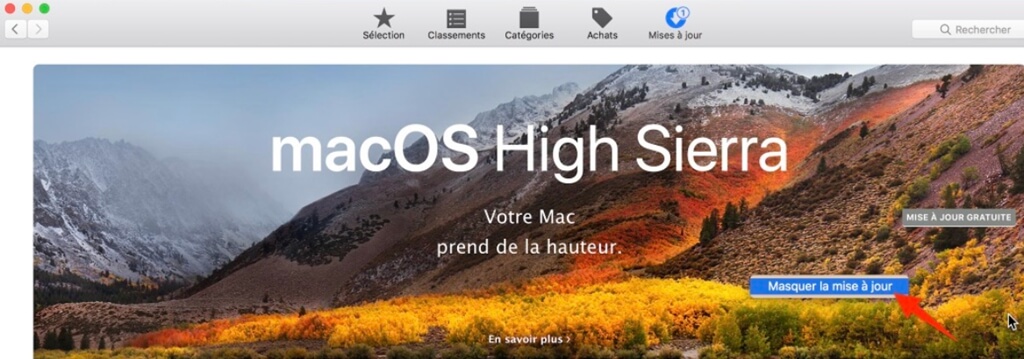
Vous verrez la bannière de mise à jour de High Sierra en haut de la page et une liste de toutes les autres mises à jour logicielles disponibles en dessous. Cliquez avec le bouton droit de la souris (ou cliquez en maintenant la touche Contrôle enfoncée) n’importe où sur la bannière High Sierra, sauf sur les boutons « MISE À JOUR GRATUITE » et « En savoir plus ? ». Un nouveau bouton « Masquer la mise à jour » apparaîtra. Faites un clic gauche sur ce bouton et la bannière de mise à niveau de macOS High Sierra disparaîtra.

Bien sûr, cela ne signifie pas que vous ne pourrez plus jamais faire la mise à jour vers High Sierra sur votre Mac. Si plus tard, vous décidez d'installer la mise à jour, il vous suffit de la rechercher dans l’App Store de votre Mac ou bien, vous pouvez la retrouver dans l’onglet « Sélection » de la barre d’outils en haut de l’App Store de votre Mac.
Je veux faire la mise à jour vers High Sierra mais je ne vois pas la bannière de mise à jour dans App Store
Que pouvez-vous faire si vous souhaitez résoudre le problème opposé ? C’est-à-dire, si vous souhaitez faire la mise à jour vers macOS High Sierra mais que vous ne voyez pas la bannière de mise à jour dans l’App Store votre Mac. La raison pour laquelle vous ne voyez pas la bannière de mise à jour est que tous les Mac ne sont pas compatibles avec le dernier système d’exploitation de bureau d’Apple, et la compagnie n’affiche cette bannière que sur les Mac qui répondent aux exigences de High Sierra.
Pour vérifier si votre Mac est trop vieux ou non pour supporter High Sierra, consultez la liste des configurations systèmes requise pour pouvoir installer macOS High Sierra :
Mac compatibles
MacBook (fin 2009 ou plus récent)
MacBook Pro (mi-2010 ou plus récent)
MacBook Air (fin 2010 ou plus récent)
Mac mini (mi-2010 ou plus récent)
iMac (fin 2009 ou plus récent)
Mac Pro (mi-2010 ou plus récent)
Exigences générales
OS X 10.8 Mountain Lion ou une version ultérieure
2 Go de RAM
14,3 Go d’espace de stockage disponible
Si votre Mac remplit ces conditions mais que vous ne pouvez toujours pas effectuer la mise à jour vers High Sierra via App Store sur votre Mac, alors vous pouvez envisager d’utiliser un autre ordinateur Mac pour obtenir le programme d’installation High Sierra sur une clé USB puis installer cette nouvelle version de macOS sur votre ordinateur. Veillez simplement à sauvegarder toutes vos données importantes avant d’apporter des modifications au système d’exploitation de votre Mac ! Si l'espace de votre Mac n'est pas suffisant pour installer la nouvelle version de macOS, vous pouvez utiliser un outil de nettoyage comme MacMaster à supprimer complètement des fichiers indésirables sur votre Mac.
1. Téléchargez et installez MacMaster sur votre Mac.
2. Cliquez sur « Master Scan », puis sur « Master Scan ».
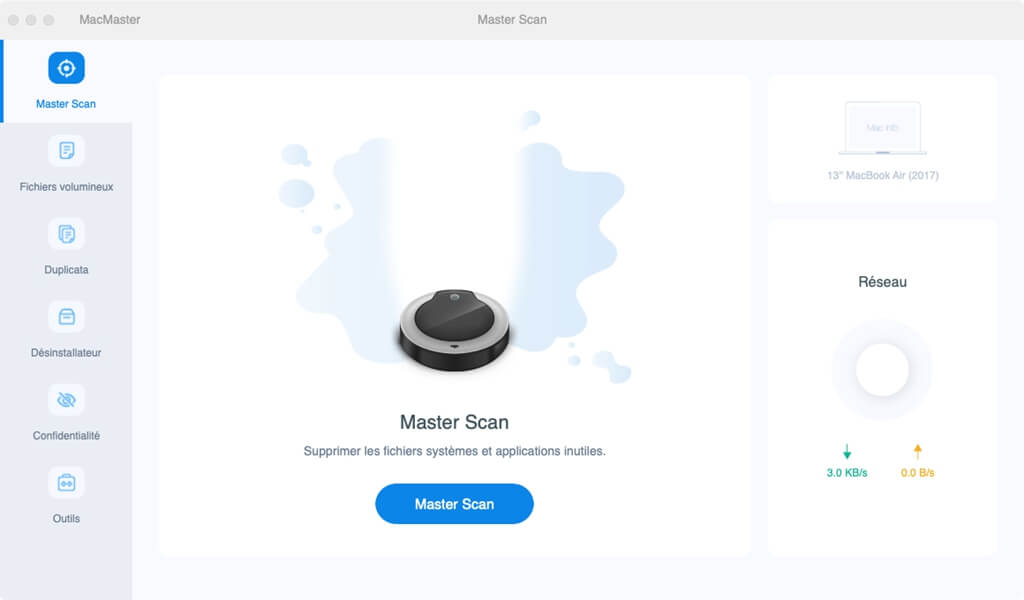
3. Choisissez les fichiers que vous ne voulez plus. Puis appuyez sur « Nettoyer ».
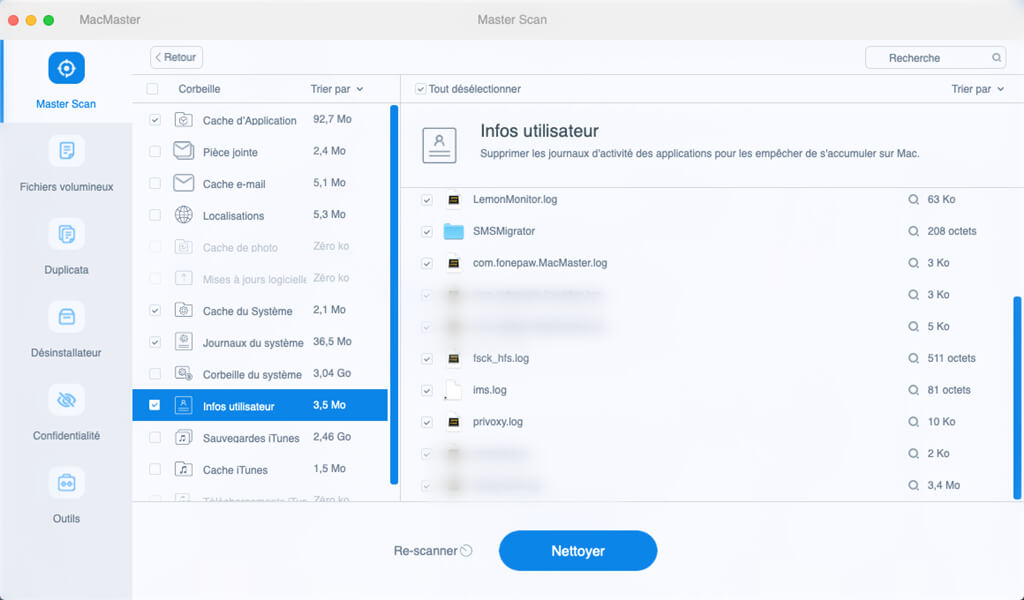
Voilà ! Si vous avez encore des questions sur la mise à jour du système Mac, vous pouvez laisser vos commentaires dans l'espace ci-dessous.
 Transfert WhatsApp pour iOS
Transfert WhatsApp pour iOS
